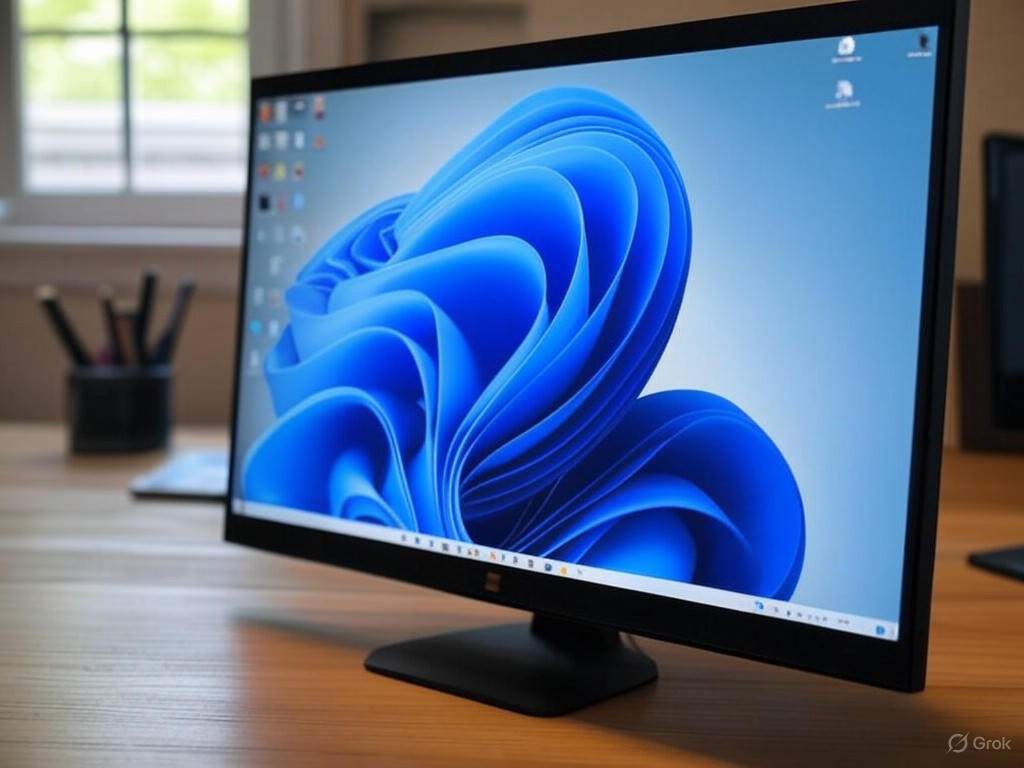No Windows 11, os ícones da área de trabalho podem desaparecer devido a atualizações, softwares de terceiros ou configurações alteradas. Isso afeta a organização e o acesso rápido aos programas, frustrando muitos usuários. Vamos explorar as causas e soluções passo a passo para resolver esse problema comum.
Windows 11 ícones sumiram
Restaurar ícones área de trabalho
Atualizações Windows 11
Causas comuns para os ícones da área de trabalho sumirem no Windows 11
Atualizações do sistema operacional
Atualizações no Windows 11 frequentemente redefinem configurações, levando à perda de ícones. Isso ocorre porque o sistema prioriza a estabilidade, mas pode apagar personalizações. Muitos usuários relatam isso após instalações automáticas.
Softwares de terceiros também contribuem, instalando extensões que alteram o desktop. Verifique recentemente instalados para identificar o culpado.
Para evitar isso, revise as configurações de atualização. Clique em Configurações e ative opções de restauração. Atualizações podem ser úteis, como na Apple, mas exija cautela.
Problemas com configurações de exibição
Alterações nas configurações de exibição, como resolução ou múltiplas telas, podem ocultar ícones. Isso acontece quando o Windows ajusta automaticamente o layout.
Verifique se a resolução está definida corretamente para evitar distorções visuais. Acesse as configurações para ajustes finos.
Se persistir, reinicie o explorador de arquivos. Isso resolve problemas temporários. Explore opções de gadgets para melhor gerenciamento.
Passos básicos para restaurar os ícones
Restaurando ícones manualmente
No Windows 11, clique com o botão direito na área de trabalho e selecione “Exibir”. Ative “Mostrar ícones da área de trabalho” para uma restauração rápida.
Essa ação simples repõe ícones perdidos sem necessidade de reinicialização. É ideal para erros menores.
Se não funcionar, prossiga para reinicializações. Experimente isso e veja melhorias. Gerencie seu desktop como um blog organizado para evitar confusões.
Verificando configurações de exibição
Acesse Configurações com Windows + I, vá para “Sistema” e “Tela”. Ajuste a resolução para a recomendada para corrigir problemas.
Para múltiplas telas, verifique configurações para garantir que ícones não estejam em outro monitor. Isso é comum em setups duplos.
Após ajustes, teste o desktop. Mantenha essa rotina para estabilidade. Fique atualizado com tendências para prevenir falhas.
Configurações avançadas para resolução de problemas
Configurando ícones personalizados
Em Configurações, vá para “Personalização” e “Temas”. Selecione “Configuração de ícones da área de trabalho” para ativar os desejados.
Aplicar mudanças garante que ícones específicos, como Lixeira, apareçam. Isso personaliza o ambiente.
Depois de configurar, clique em “Aplicar”. Isso melhora a usabilidade. Use IA para otimizar seu setup digitalmente.
Redefinindo o cache de ícones
No Explorador de Arquivos, acesse “Opções” e desmarque “Sempre mostrar ícones, nunca miniaturas”. Isso limpa o cache problemático.
Reinicie o computador para aplicar as mudanças e restaurar a visualização normal. É uma solução efetiva para caches corrompidos.
Faça isso regularmente para evitar recorrências. Mantenha seu PC como um Macbook otimizado.
Soluções para problemas persistentes
Executando verificadores de sistema
Use o Prompt de Comando como administrador para rodar comandos como “dism /online /cleanup-image /restorehealth”. Isso repara arquivos do sistema.
Em seguida, execute “sfc /scannow” para scannear e corrigir erros. Esses passos resolvem falhas profundas.
Após o processo, reinicie e verifique. Aplique manutenção como em Macs para longevidade.
Reiniciando o Windows Explorer
No Gerenciador de Tarefas, localize “Windows Explorer” e reinicie a tarefa. Isso refresca a interface e pode restaurar ícones.
É uma solução rápida para travamentos. Monitore o desempenho pós-reinício.
Incorpore isso na rotina. Mantenha seu sistema jogando sem interrupções.
Manutenção preventiva para evitar problemas futuros
Atualizações regulares e softwares seguros
Mantenha o Windows 11 atualizado para patches de segurança. Evite softwares de terceiros não confiáveis que alterem configurações.
Baixe apenas de fontes oficiais para minimizar riscos. Isso preserva a integridade do desktop.
Adote hábitos preventivos. Fique atento a inovações como a Siri para melhorias.
Dicas de organização e backup
Organize ícones regularmente e faça backups de configurações. Use ferramentas nativas para exportar layouts.
Isso facilita a restauração em caso de problemas. Integre backups em sua rotina semanal.
Proteja seu setup. Garanta interatividade sem falhas como no Apple TV.
Conclusão
Em resumo, os ícones da área de trabalho no Windows 11 podem sumir por várias razões, mas com os passos descritos, é possível restaurá-los eficientemente. Mantenha atualizações regulares, verifique configurações e use ferramentas de diagnóstico para prevenir e resolver esses problemas. Isso garante uma experiência mais fluida e produtiva, permitindo que você foque no que realmente importa. Lembre-se de que a tecnologia evolui rapidamente, e adotar práticas preventivas pode economizar tempo e frustração a longo prazo. Explore recursos adicionais para aprofundar seu conhecimento e manter seu sistema otimizado.
FAQs
O que fazer se os ícones sumirem após uma atualização no Windows 11? Após uma atualização, reinicie o computador e verifique as configurações de exibição. Se persistir, execute comandos no Prompt de Comando para reparar arquivos do sistema, garantindo que o Windows funcione sem interrupções e mantendo a produtividade alta.
Como restaurar ícones da área de trabalho rapidamente? Clique com o botão direito na área de trabalho, vá para “Exibir” e ative “Mostrar ícones”. Essa é uma solução simples que resolve o problema em minutos, ajudando a manter o desktop organizado e eficiente.
Atualizações de software de terceiros causam perda de ícones? Sim, softwares de terceiros podem alterar configurações, levando à perda de ícones. Desinstale aplicativos suspeitos e monitore mudanças para evitar esse problema, promovendo uma experiência de usuário mais segura.
Quais são os riscos de não corrigir problemas de ícones? Ignorar isso pode levar a maior instabilidade no sistema, afetando a performance geral. Corrigir logo evita complicações, garantindo que o Windows 11 opere de forma otimizada e confiável.
Como prevenir que ícones sumam no futuro? Mantenha backups regulares e atualize o sistema. Use ferramentas de organização para gerenciar o desktop, reduzindo a chance de problemas e melhorando a eficiência diária.